

インタフェース

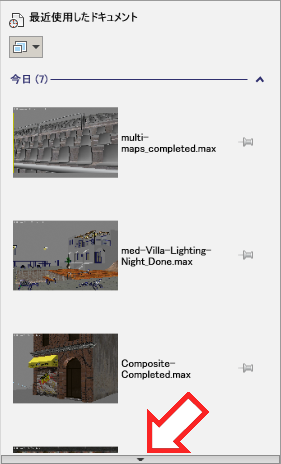
[最近使用したドキュメント](Recent Documents)ページの下に表示されたスクロール用の矢印
[最近使用したドキュメント](Recent Documents)ページ
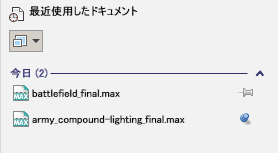
アプリケーション メニューを最初に開いた場合、また他のメニュー選択がアクティブでない場合、アプリケーション メニューには、最近編集したファイルのリストが表示されます。シーン ファイルは日付ごとに編成され、それぞれの日付のタイトルバーの右隅にある矢印のアイコンを使用すれば日付のリストを集約または展開することができます。
 +[F]を使用してアプリケーション メニューを開くとメニュー選択に関連付けられているショートカットが表示されるので、行いたい操作のキーを押すだけで簡単に実行することができます。別のキーを押さずにマウスを動かすとメニューの外観は通常の表示に戻ってしまいますが、
+[F]を使用してアプリケーション メニューを開くとメニュー選択に関連付けられているショートカットが表示されるので、行いたい操作のキーを押すだけで簡単に実行することができます。別のキーを押さずにマウスを動かすとメニューの外観は通常の表示に戻ってしまいますが、 +[F]をもう一度押すことによってショートカットを再び表示することができます。
+[F]をもう一度押すことによってショートカットを再び表示することができます。 -
 アイコン表示とイメージ表示
アイコン表示とイメージ表示 -
このコントロールをクリックすると、[最近使用したドキュメント](Recent Documents)ページで使用するアイコンを選択するためのサブメニューが表示されます。
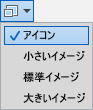
- [小さいアイコン](Small Icons) (既定値)各ファイル名の先頭に小さいアプリケーション アイコンを表示します。
- [大きいアイコン](Large Icons) 各ファイル名の先頭に大きいアプリケーション アイコンを表示します。
- [小さいイメージ](Small Images) 既定値でシーンとともに保存されるビューポート サムネイル イメージを表示します。
- [大きいイメージ](Large Images)既定値でシーンとともに保存されるビューポート サムネイル イメージの大きいバージョンを表示します。
- ファイルのリストへの固定
-
プッシュピンのアイコンを使用すると、最近使用したファイルのリストにファイルを常に表示させることができます。[最近使用したドキュメント](Recent Documents)リストでは、各ファイル名の右側にこれらのアイコンのいずれかが表示されます。
3ds Maxの[最近使用したドキュメント](Recent Documents)として表示されるファイルの数には制限があります。既定値では、この数は 10 です。この値は、[ユーザ インタフェースをカスタマイズ](Customize User Interface)ダイアログ ボックスの[ファイル](File)パネルで変更できます(「最近使用したドキュメント数(Recent Files in File Menu)」参照)。
-
 プッシュピンがオフの状態(既定値)で、この制限の値よりも多くのファイル(既定値では 11 個目のファイル)を開いた場合、最も古いファイルがリストから削除されます。
プッシュピンがオフの状態(既定値)で、この制限の値よりも多くのファイル(既定値では 11 個目のファイル)を開いた場合、最も古いファイルがリストから削除されます。 -
 プッシュピン アイコンをクリックしてオンにすれば、 3ds Max ではそのファイルはリストから削除されません。開いたファイルの数がこの制限に到達すると、ピンで固定されていないファイルは、固定されているファイルよりも新しいものであってもリストから削除されていきます。
プッシュピン アイコンをクリックしてオンにすれば、 3ds Max ではそのファイルはリストから削除されません。開いたファイルの数がこの制限に到達すると、ピンで固定されていないファイルは、固定されているファイルよりも新しいものであってもリストから削除されていきます。 リスト内のすべてのファイルを固定した場合は、新しいファイルを開いても、リストには追加されません。
-
メニュー項目
- すべて新規
- オブジェクトを保持
- オブジェクトと階層を保持
開く 
名前を付けて保存 
読み込み 
- 読み込み(Import)
- 合成(Merge)
- Replace(置換)
- Revit をリンク(Link Revit)
- FBX をリンク](Link FBX)
- AutoCAD をリンク(Link AutoCAD)
最後の 3 つを選択すると、[ファイル リンク マネージャ](File Link Manager)が開きます。
書き出し 
- Maya に送信。
- Softimage に送信
- MotionBuilder に送信
- Mudbox に送信
_____
参照 
マネージ 
プロパティ 